检查已发送传真是否成功传送
用户可能希望检查传真是否已成功发送。在此情况下,建议使用“作业完成通知”模式。
作业完成通知的优点
作业完成通知
通过使用“作业完成通知”模式,不需要在本机的触摸面板显示屏幕上实际检查即可得到作业已完成的通知。
存储的已发送传真
通过在发送传真时同时选择发送方的电子邮件作为接收方,可以存储发送的传真。
|
所需条件
|
|
设置了电子邮件设置。
可以使用“发送”功能。
设置了传真设置。
|
本节介绍如何注册电子邮件地址,然后设置在传真发送完毕时将作业完成通知发送到已注册的电子邮件地址。
根据机器的型号和安装的可选产品,屏幕可能有所差异。
请按照以下步骤操作。
注册电子邮件地址
作业完成通知设置
注册电子邮件地址
可以使用触摸面板显示屏幕或“远程用户界面”操作此步骤。
使用远程用户界面
可以从“远程用户界面”有效地注册电子邮件地址。
1.
启动网络浏览器→在[地址]中输入本机的IP地址。
http://<本机的IP地址>/
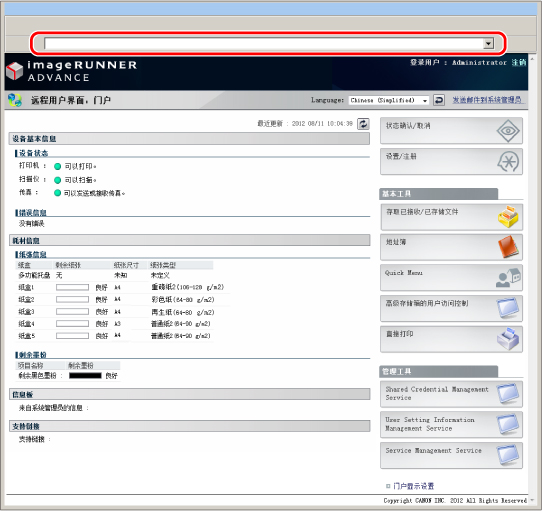
显示“远程用户界面”。
2.
单击[地址簿]→“地址列表”屏幕上的[地址列表01]。
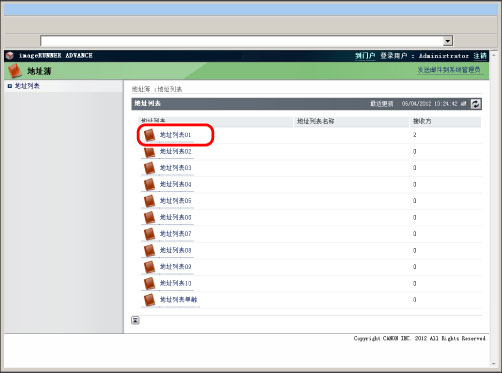
3.
单击[注册新接收方]→出现“注册新接收方”屏幕。
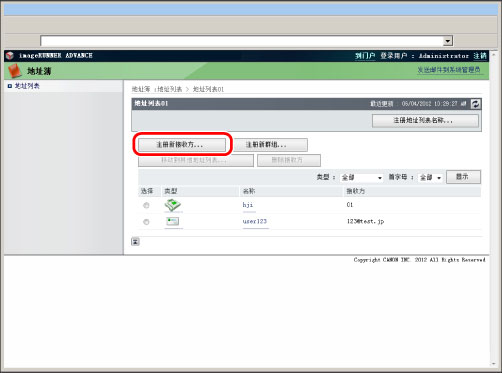
4.
从“类型”中选择[电子邮件]→单击[设置]→在[注册新接收方:电子邮件]屏幕中输入名称和电子邮件地址。
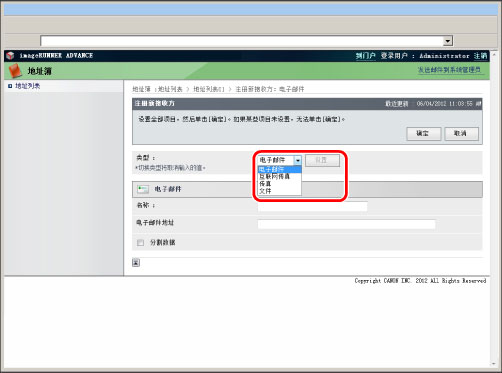
5.
单击[确定]。

地址已注册。
使用触摸面板显示屏幕
也可以从触摸面板显示屏幕注册电子邮件地址。
1.
按  (设置/注册)→[设置接收方]→[注册接收方]→[注册新接收方]→[电子邮件]。
(设置/注册)→[设置接收方]→[注册接收方]→[注册新接收方]→[电子邮件]。
 (设置/注册)→[设置接收方]→[注册接收方]→[注册新接收方]→[电子邮件]。
(设置/注册)→[设置接收方]→[注册接收方]→[注册新接收方]→[电子邮件]。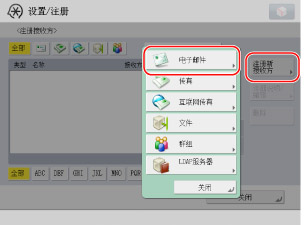
2.
输入[名称]和[电子邮件地址]→按[确定]。

3.
反复按[确定],直到出现“主菜单”屏幕。
作业完成通知设置
1.
将原稿放置在输稿器中或稿台玻璃上。
2.
在“主菜单”屏幕上按[传真]→[选项]→[作业完成通知]→选择要向其发送“作业完成通知”的接收方→按[确定]→[关闭]。

3.
使用  -
-  (数字键)输入接收方的传真号码。
(数字键)输入接收方的传真号码。
 -
-  (数字键)输入接收方的传真号码。
(数字键)输入接收方的传真号码。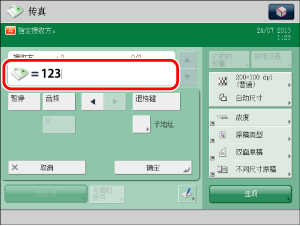
4.
按  (启动)。
(启动)。
 (启动)。
(启动)。 作业完成时,“作业完成通知”会发送到步骤2中注册的电子邮件地址。